如何關機PC但不更新
我經常需要關機我的筆記型電腦,迅速離開(上下班路上車很多)。每次Windows一出更新,我唯一的選擇就是「更新後關機」。然而,我沒有時間等待程式更新,請問要怎麼樣才能在不更新的情況下關閉電腦呢?
以上是來自Reddit論壇的一則留言,在眾多的評論中我們觀察到,很多使用者對於微軟強制更新Windows 10的規則感到很不滿。當Windows自動更新被開啟後,它就會自動在後台為您下載更新,並留下「更新後關機」選項取代原先的「關機」。因此,很多使用至迫不得已選了更新後關機,並花數十分鐘再等待。當然也可能更久,這一切都取決於安裝的過程順不順利。
方法1. 關閉電腦而不安裝更新
首先,這邊有一些方法可以在不安裝更新的情況下關閉電腦。
選項 1. 跳過「更新後關機」選項,使用CMD關閉電腦
選項 2. 登出當前使用者帳戶並使用CMD關機。
現在,根據詳細的步驟教學執行:
步驟 1. 按住Win+X鍵並選擇選項命令提示字元(以管理員身份執行),輸入 "shutdown /s" 關閉電腦。
步驟 2. 輸入 "shutdown /l" 登出。
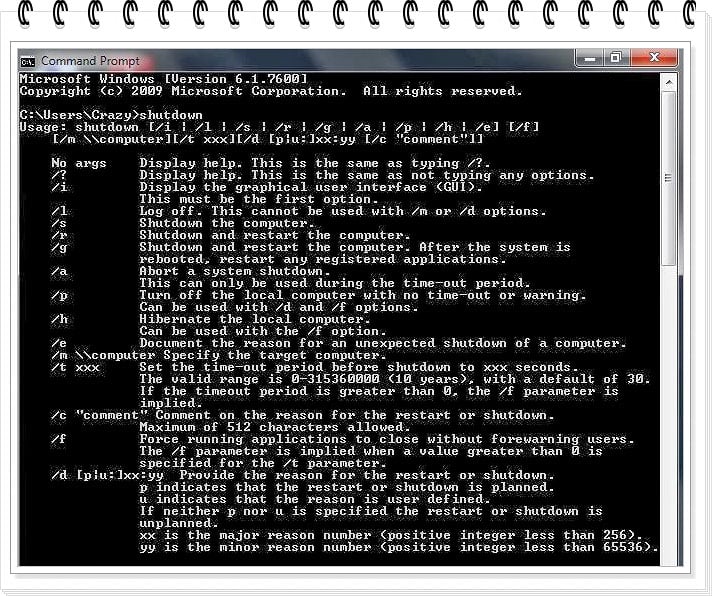
方法2. 在開始選單中移除「更新後關機」選項。
同時,我們提供你一個選擇—永久移除「更新後關機」選項。
選項 1. 停用Windows 10 自動更新
選項 2. 備份和還原舊的Windows版本
如果你厭倦了接收所有可用的Windows 10 更新,請使用選項1,把更新功能從電腦上刪除,並且永遠不要更新。
步驟 1. 按住Win+R鍵開啟執行視窗,輸入:services.msc並按Enter鍵。
步驟 2. 從服務列表中找到Windows Update並開啟。
步驟 3. 在一般找到啟動類型 ,將其改為已停用。
步驟 4. 按照方法1,使用CMD關閉電腦。
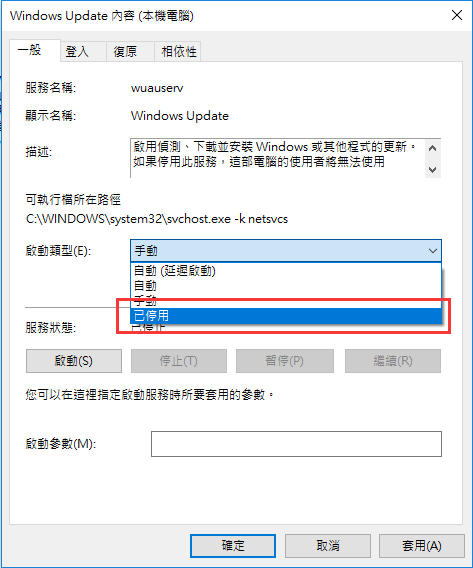
擔心未來又遇到更新時不小心誤點擊更新後關機選項,或者永遠不想安裝微軟推送的更新?EaseUS檔案備份軟體幫您將作業系統備份和還原。
步驟1. 如果您想將當前Windows作業系統備份到外接儲存裝置,請將其連接到您的電腦。
請注意,該裝置大小應大於等於您的系統磁碟機。
步驟2. 啟動並執行EaseUS Todo Backup,然後點擊「OS」。也可以點擊左上角選單,選擇「系統備份」。

步驟3. 選擇要備份的Windows系統,並選擇一個目標位置 — Windows本機硬碟、雲端/網路磁碟機或外接儲存裝置,儲存作業系統映像。
點擊「執行」開始備份您的Windows作業系統。

另外,如果您想為您的Windows系統映像建立一個自動備份計劃,請參考下面教學:
1. 選擇系統備份後,點擊「計劃:關閉」選項,然後設定每天、每週或每月備份您的作業系統。
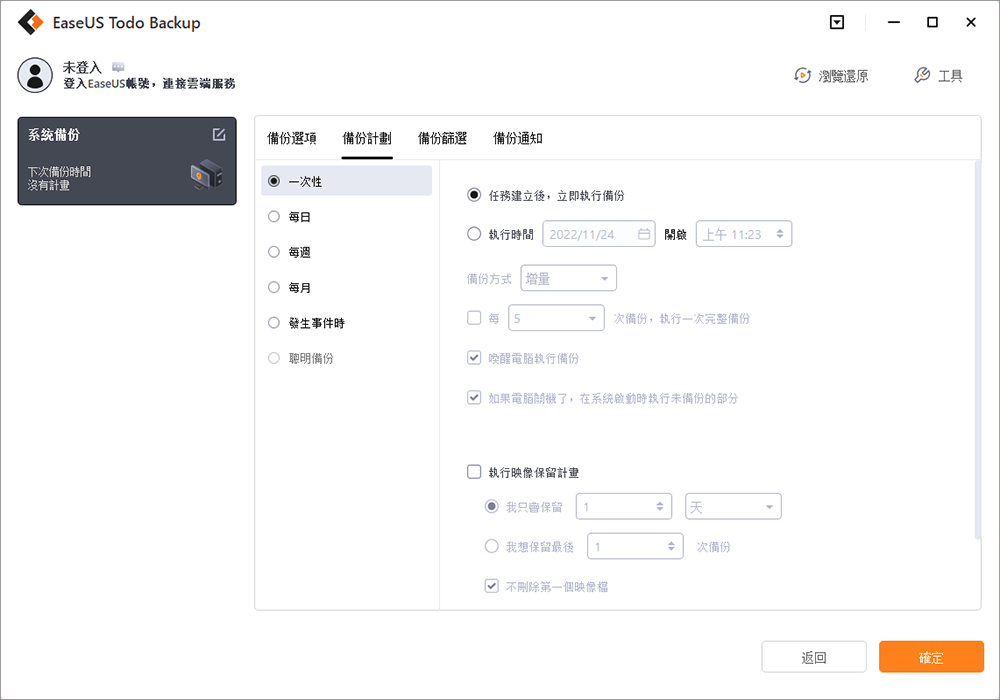
2. 儲存變更。並按照步驟3完成備份程序。在您的Windows作業系統第一次完全備份後,EaseUS Todo Backup將自動按照您的計劃執行系統備份。
備份作業系統後,如果強制安裝了不需要的更新,可以使用EaseUS Todo Backup中的系統還原功能還原成之前的系統狀態。
這篇文章對您有幫助嗎?
相關文章
-
建立 macOS Sonoma 可啟動 USB 安裝程式 [建立 macOS 14 安裝程式]
![https://images.easeus.com/images/en/icon/ken.jpg]() Ken/2025-06-30
Ken/2025-06-30
-
Windows 更新疑難排解下載完整版本 [2026 提示]
![https://images.easeus.com/images/en/icon/ken.jpg]() Ken/2025-12-31
Ken/2025-12-31
-
![https://images.easeus.com/images/en/icon/Harrison.jpg]() Harrison/2025-01-24
Harrison/2025-01-24
-
macOS Big Sur/Catalina/Sierra更新後,Mac無法啟動或開機
![https://images.easeus.com/images/en/icon/gina.jpg]() Gina/2025-03-24
Gina/2025-03-24